Win10技术预览版的发布,让很多用户在体验更新的功能的同时,也在担忧着Win10技术预览版所带来的一些问题,其中个人隐私安全是用户们最担心的一件事。在Win10技术预览版中,新增了许多的快捷按钮,比如主页按钮,保存着我们最常访问的文件夹、最近使用过的文件以及收藏夹等信息。

这使得我们的个人隐私安全藏有巨大隐患,不过,现在我们有一个简单的方法来清空主页按钮中的内容。清空后,当我们再次点击主页按钮时,给出的是此文件夹为空的提示。具体过程可以通过注册表来实现。下面是具体的一些操作步骤。
1、本地用户需要使用管理员身份运行注册表编辑器,可以通过在搜索界面中直接搜索regedit,然后右键选择使用管理员身份运行即可。直接使用 Windows ID登陆系统管理员权限的用户,可以直接通过Windows徽标键+R的方式来打开运行窗口,然后输入regedit按下回车即可。
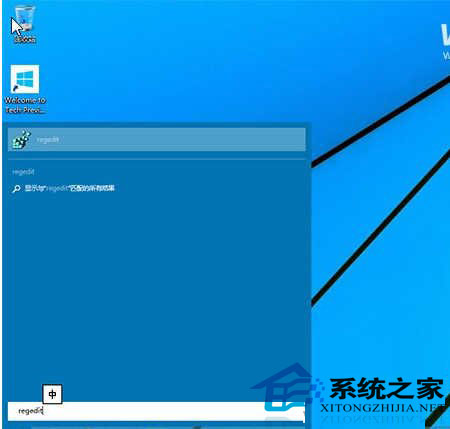
2、依次展开如下路径,HKEY_LOCAL_MACHINESOFTWAREMicrosoftWindowsCurrentVersion ExplorerHomeFolderNameSpaceDelegateFolders,该项下面还有3个子项,在右侧的键值中可以看到对应的意义。分别对应了常用文件夹、最近使用的文件以及收藏夹三项。

小技巧:大家可能觉得每次这样翻注册表实在是很费劲,不过我们有更简单的方式,大家只要选中下方的内容,然后通过右键快捷菜单选择复制,或者直接按下Ctrl+C快捷键,然后双击注册表.vbs文件,即可打开并定位到相应的注册表位置。
HKEY_LOCAL_MACHINESOFTWAREMicrosoftWindowsCurrentVersionExplorerHomeFolderNameSpaceDelegateFolders
3、删除前,强烈建议先保存下注册表。具体方法为,在HomeFolder上点击鼠标右键,然后选择导出即可。然后将DelegateFolders项下的三个子项删除掉。
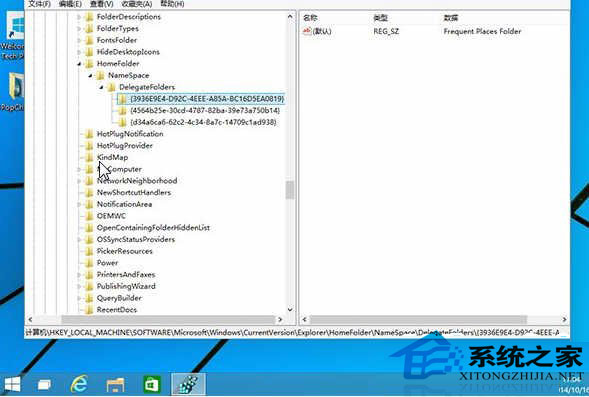
4、现在重新打开Windows文件管理器,再次点击主页按钮看看,是不是已经清空了呢。要想还原也很简单,直接双击之前导出的reg文件,然后确定导入注册表信息即可。
(本文来源于图老师网站,更多请访问http://m.tulaoshi.com/diannaorumen/)
用户们也可以将其简单修改制作成reg文件,只要在刚刚保存出来的reg文件中,将需要删除的子项前添加连接符-即可变成删除,例如。

注:上面的方法提供了隐藏功能,倘若要单纯的去掉对于最近使用文件以及经常访问的文件记录,可以在任务栏空白处单机鼠标右键,选择属性开始菜单,然后将隐私项前面的两个复选框清除即可。
掌握了这些步骤后,你就不用担心主页按钮上的使用记录,会将你的个人隐私泄漏。除了这种方法之外,养成一个一个良好的习惯,在用完电脑后,及时的清理使用痕迹,也是一个保护个人隐私的好方法。










